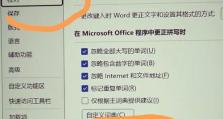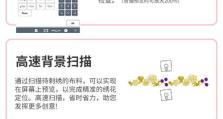局域网共享打印机的设置办法(简单实用的共享打印机设置指南)
局域网共享打印机是一种方便实用的办公设备共享方式,通过正确的设置,可以使多台计算机同时使用一台打印机,提高办公效率。本文将介绍如何正确设置局域网共享打印机,并提供一些实用的技巧和注意事项。
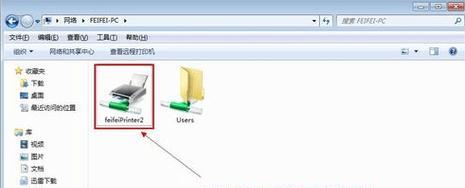
1.确保网络连接正常
在设置局域网共享打印机之前,首先要确保所有计算机与局域网的网络连接正常。可以通过检查网络线缆是否连接稳固,以及执行网络连接测试来确认。
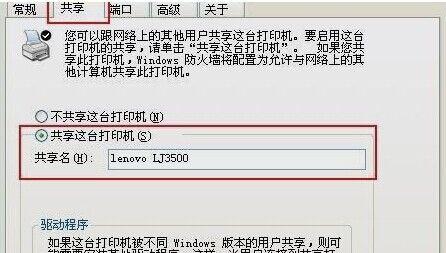
2.安装打印机驱动程序
在进行共享打印机设置之前,每台计算机都需要先安装相应的打印机驱动程序。可以从打印机制造商的官方网站下载最新的驱动程序,并按照说明进行安装。
3.启用打印机共享功能
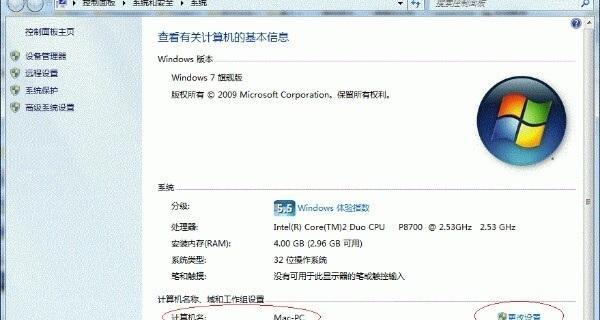
打开计算机上的控制面板,找到“设备和打印机”选项,并右键点击要共享的打印机。在弹出的菜单中选择“共享”选项,并按照指示完成打印机共享功能的设置。
4.在局域网中查找共享打印机
在其他计算机上,打开控制面板,并选择“设备和打印机”。点击“添加打印机”选项,系统将自动搜索局域网中已经共享的打印机。选中要添加的打印机,并按照系统提示进行安装。
5.配置打印机共享权限
在共享打印机的计算机上,可以设置不同的权限控制。例如,可以限制某些计算机的访问权限,或者设置打印机使用配额。在设置共享权限时,需要根据实际需求进行配置。
6.解决共享打印机无法连接的问题
如果出现共享打印机无法连接的情况,可以尝试重新启动局域网路由器或者重启相关计算机,以解决网络连接问题。此外,还可以检查防火墙设置,确保共享打印机的通信不被阻止。
7.确保打印机驱动程序一致
在局域网共享打印机时,为了确保打印效果一致,最好保证所有计算机上的打印机驱动程序版本一致。如果有更新的驱动程序可用,建议在所有计算机上进行更新。
8.多台打印机共享设置
如果需要共享多台打印机,可以在每台打印机上设置不同的共享名称,并按照以上步骤进行设置。其他计算机在添加打印机时,可以根据需求选择要使用的打印机。
9.限制共享打印机的访问权限
如果有些计算机不希望使用共享打印机,可以在共享设置中对其进行限制。通过添加访问密码或者限定IP地址范围,可以实现对共享打印机的访问控制。
10.共享打印机的维护和管理
定期检查共享打印机的使用情况,并清理打印队列,删除不需要的打印任务。同时,也要确保共享打印机的墨盒或者碳粉等耗材有足够的储备。
11.使用局域网打印服务器
如果公司或者办公室中有多台打印机需要共享,可以考虑使用局域网打印服务器。这种设备可以集中管理和控制所有共享打印机,并提供更多的功能和选项。
12.注意网络安全问题
在设置局域网共享打印机时,要注意网络安全问题。建议使用安全密码来保护共享打印机,定期更改密码并定期更新防火墙和杀毒软件。
13.常见问题解决方法
如果在使用过程中遇到共享打印机无法连接、打印效果不理想等问题,可以参考打印机制造商的支持网站,或者咨询专业的技术支持人员,以获取解决方法。
14.定期检查共享打印机设置
由于网络环境和计算机配置的变化,建议定期检查共享打印机的设置,并根据需要进行调整和优化,以保证打印效果和使用体验。
15.
通过正确设置局域网共享打印机,可以实现多台计算机之间的便捷打印。在设置过程中,要注意确保网络连接正常、安装正确的驱动程序,并进行权限控制和安全保护。定期维护和管理共享打印机,可以确保其正常运行和良好的打印效果。